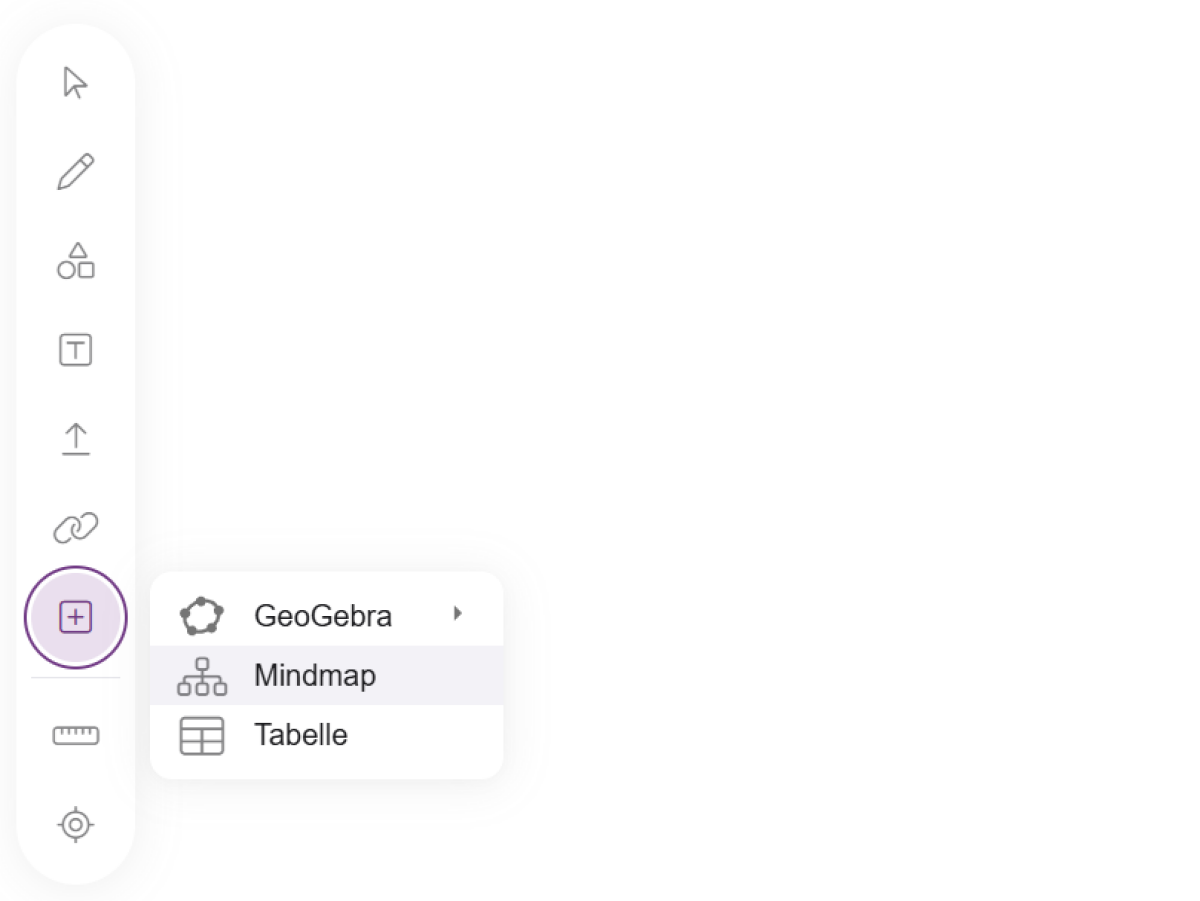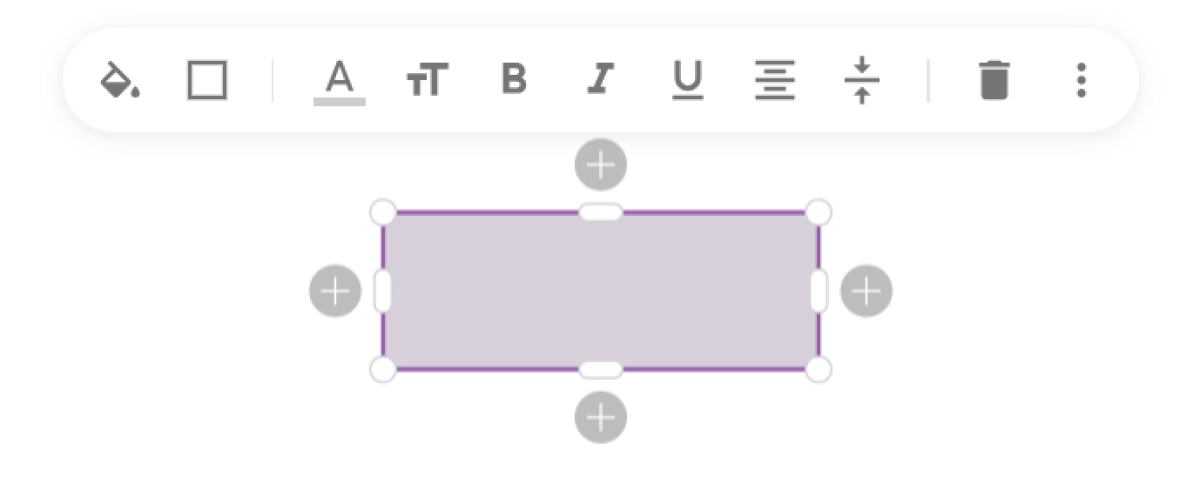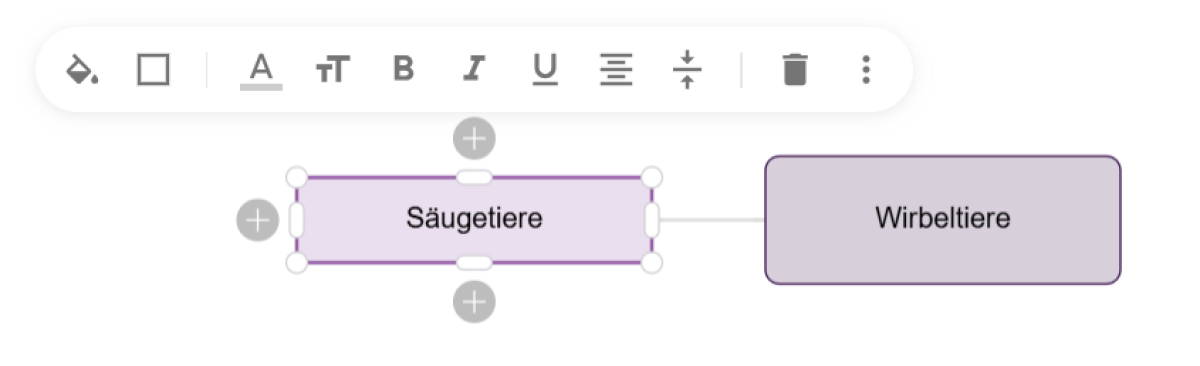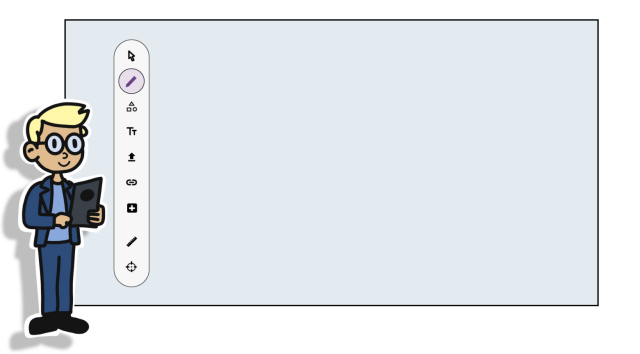Mindmap erstellen
Sie nutzen die Anwendung Board und möchten eine Mindmap einbinden? Wir zeigen Ihnen, wie Sie dies machen.
Öffnen Sie das Board, indem Sie die Anwendung im Neu-Menü von Drive auswählen oder eine bereits bestehende Board-Datei aufrufen.
Auf dem Board werden Ihnen durch Anklicken des Mehr-Symbols in der Toolbar die Möglichkeiten angezeigt Objekte hinzuzufügen.
Klicken Sie auf das Mindmap-Symbol und positionieren Sie durch einen weiteren Klick auf der Boardfläche die Hauptzelle Ihrer Mindmap.
Um die einzelnen Zellen der Mindmap zu beschriften, klicken Sie diese zunächst einmal an, um sie auszuwählen. Klicken Sie dann noch einmal auf die Zelle, um den gewünschten Text einzugeben.
Zusätzlich haben Sie die Möglichkeit, die Mindmap mit dem Papierkorb-Symbol im Pop-up-Menü zu löschen. Über das Drei-Punkte-Menü (Kebab-Menü) rufen Sie weitere Einstellungsmöglichkeiten auf.
Alle Einstellungen vorgenommen? Durch einen Klick auf die freie Tafelfläche schließen Sie das Einbetten der Mindmap ab. Wählen Sie die Mindmap an, um sie nachträglich zu bearbeiten.